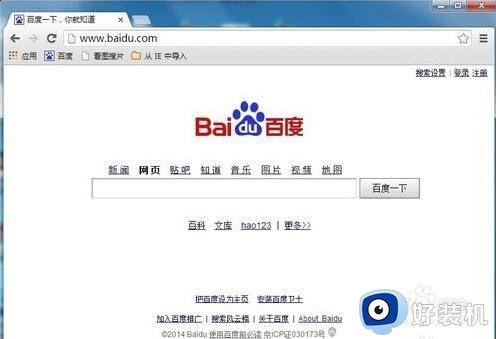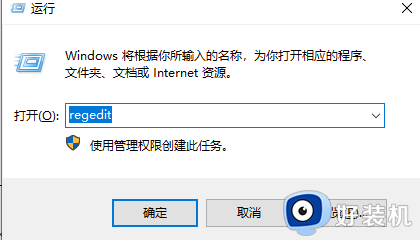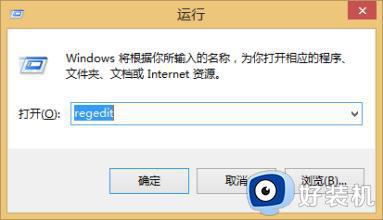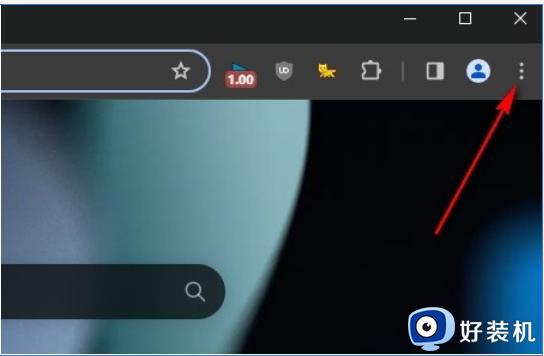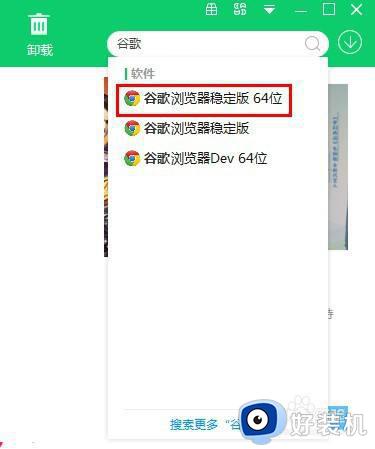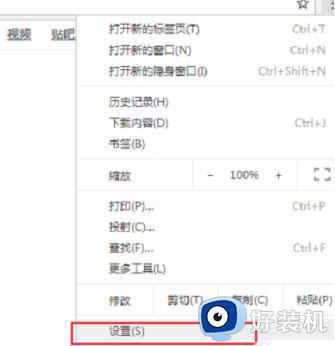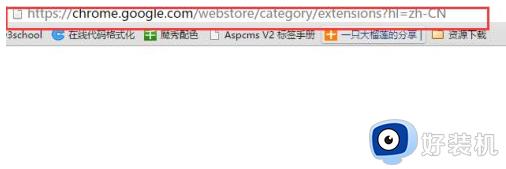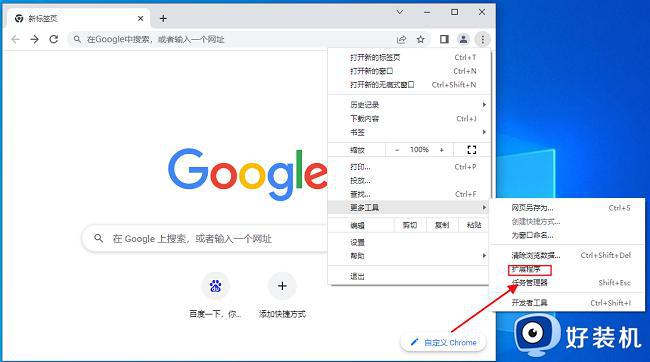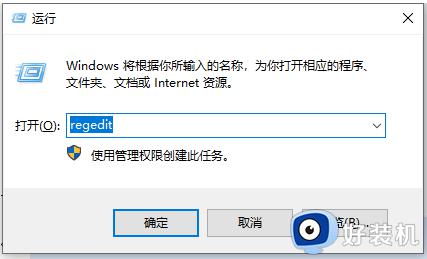linux版谷歌浏览器怎么安装 谷歌浏览器linux版的安装教程
谷歌浏览器有多个系统版本供用户们进行安装,大家可以根据自己的版本来搜索安装,可是有很多用户到本站询问说想知道linux版谷歌浏览器怎么安装吧,操作方法还是蛮简单的,如果你有一样需求的话,那就跟随着笔者一起来看看谷歌浏览器linux版的安装教程吧。
具体步骤如下:
1、首先我们需要进入谷歌浏览器官网的下载页面(如图所示)。
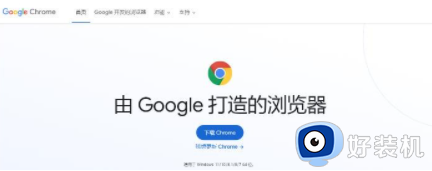
2、把官网页面拉到最底部,找到并点击【其他平台】(如图所示)。
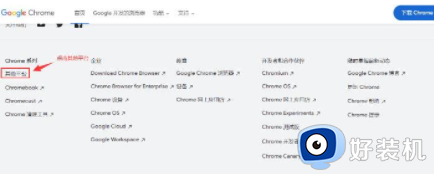
3、接着会出现个弹窗,我们选择【Linux】选项(如图所示)。
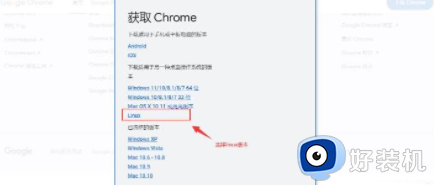
4、根据自己电脑的系统构架,选择对应的版本,点击【接受并安装】按钮(如图所示)。
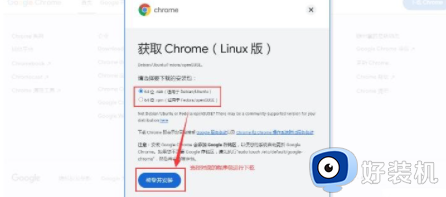
5、我们下载后的deb包默认是arm架构,rpm包默认是x86架构(如图所示)。
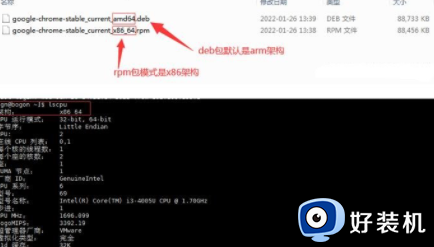
6、选择相应的包,上传到服务器(如图所示)。
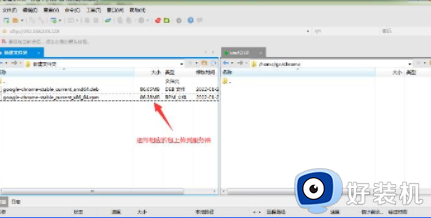
7、使用yun localinstall包名进行安装,yun localinstall可以自动解决安装依赖包的问题。现在我们不能直接打开谷歌浏览器使用,需要大家右键单击谷歌浏览器,选择属性(如图所示)。
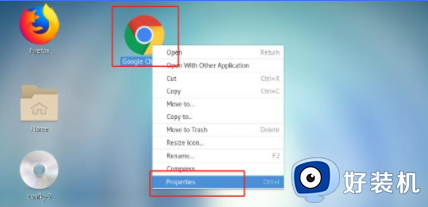
8、现在我们需要把command这行改为:/usr/bin/google-chrome-stable %U --no-sandbox;
把执行vim /usr/share/applications/google-chrome.desktop
/Exec
改为Exec/usr/bin/google-chrome-stable %U --no-sandbox进行保存。
现在谷歌浏览器就可以打开了(如图所示)。
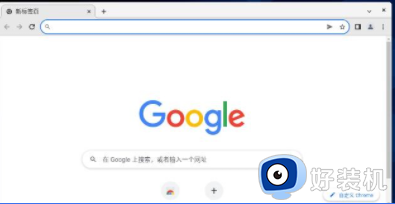
以上就是linux版谷歌浏览器的详细安装步骤,大家可以学习上述方法步骤来进行安装,希望能够帮助到大家。